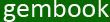Koneksi mysql dengan ODBC di Visual Basic
Cara Koneksi mysql dengan ODBC
Pertama-tama kita siapkan alat dan bahannya… loh !!! , mhhhh…klw dah lengkap semua coba ceklagi…
1. Instal Visual Basicnya
2. Instal koneksi ODBC nya, klw g ada silahkan ngelongok disini deh…
3. Instal apache2triad atau xampp nya untuk masuk ke phpmyadmin nya sebagai tempat penyimpanan databasenya…
Kalau sudah di install semuanya… sekarang kita coba koneksikan ODBC nya
1. yang pertama kita harus buat databasenya terlebih dahulu.. ( jika sudah lanjut …)
2. buka ODBC Data Source nya… caranya
ketikan di run odbcad32
atau
masuk ke control panel > administrative tools > data sources (ODBC)
3. muncul tampilan sbb, lalu pilih tombol Add.. :
4. lalu pilih provider nya…, pilih mySQL ODBC 3.51 Driver
5. muncul jendela berikut, isikan sbb:
data source name = isikan apa saja… (ya isi jangan asbut..)
description = boleh diisikan dikosongkan juga boleh
server = localhost
user = root
password = ( password pd saat pembuatan database.. jk tdk ada mk kosongkan )
database = pilih database yg anda telah buat sebelumnya
klik tombol test, maka akan munculpesan sbb, kemudia klik ok terus:
Nah selesai untuk koneksi ODBC nya… sekarang kita ke Visul Basic nya
Pertama kita tambahkan module terlebih dahulu
1. project > add module
2. aktifkan untuk ADODBnya, klik project > references >centang
Microsoft ActiveX Data Objects 2.0 Library
3. isikan untuk di module nya sbb:
4. desain form sbb:
5. isikan listing sbb:

6. lalu run programnya ( F5 )
Selamat mencoba